-
06-26
-
06-28
-
06-26
-
06-30
-
06-26
电脑用户账户控制怎么取消 用户账户控制窗口关闭方法
发布时间:2023-02-20 09:29:00
文章来源:www.ziyuanm.com
访问次数:
我们在使用电脑软件的过程中总是会弹出名叫【用户账户控制】的窗口,为什么要弹出这个窗口?用户账户控制又是什么?能不能关闭弹出此窗口呢?今天驱动人生帮大家解密!
用户账户控制,简称UAC,是系统中的一种控制机制,用以告知用户是否授权给这项应用程序使用硬盘驱动器和系统文件的授权,从而避免恶意软件损坏系统的结果。
如果用户了解电脑上一些软件的使用用途,可以设置永久关闭用户账户控制窗口,如果不太了解,那么驱动人生建议大家可以保留此窗口。以下为大家提供3种关闭用户账户控制的窗口。
一、进入控制面板关闭
第一步:打开控制面板,点击【安全和维护】。
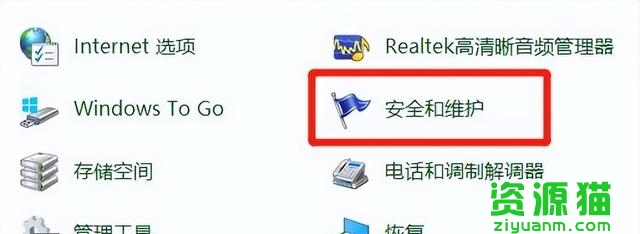
第二步:点击左侧的【更改用户账户控制设置】。
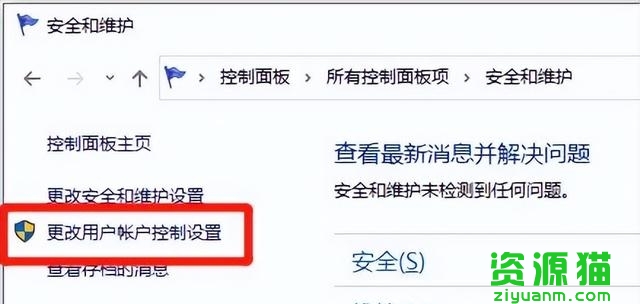
第三步:在【选择何时通知你有关计算机更改的消息】下方,拖动滚动条到最下方【从不通知】,再点击【确定】,用户账户控制消息将不会再弹出。

二、通过属性关闭
第一步:鼠标右键单击【此电脑】,点击【属性】。
第二步:在系统页面的左下方,点击【安全和维护】,其余步骤与方法一相同。
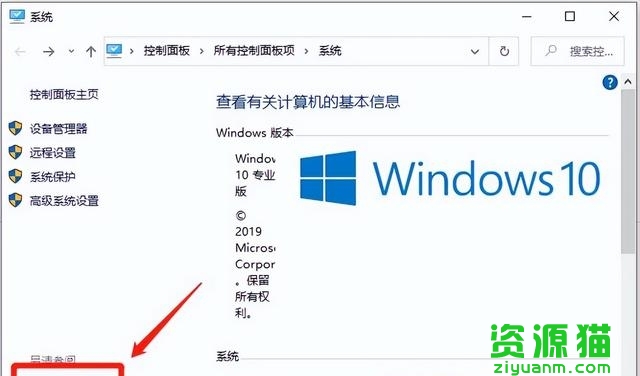
三、通过系统配置关闭
第一步:同时按住【Win+R】键,打开运行窗口,输入【msconfig】,点击【确定】。
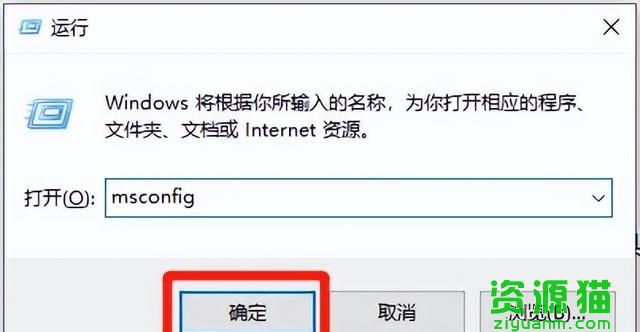
第二步:进入系统配置界面后,将菜单切换至【工具】,点击【更改UAC设置】,再点击【启动】。
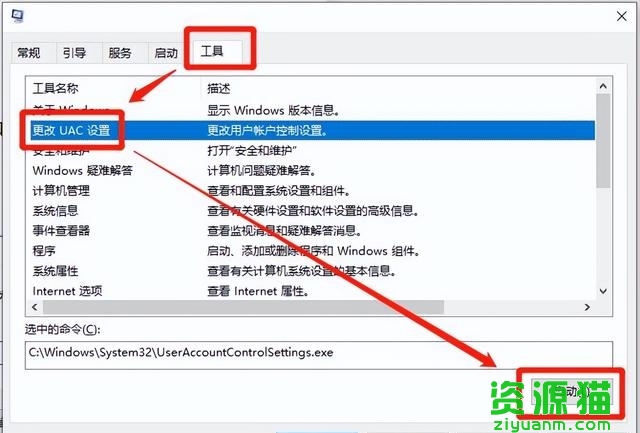
第三步:启动后仍然是将滚动条拉到最下方【从不通知】,点击【确定】即可。
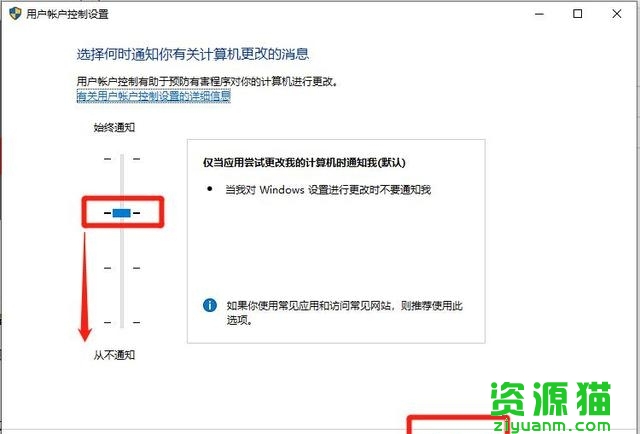
以上就是关闭用户控制窗口的3种方法,更多电脑常见问题敬请关注驱动人生。
最新资讯
热门网站


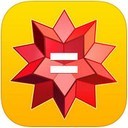





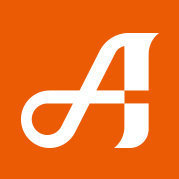




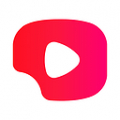










 皖公网安备 34018102340473号
皖公网安备 34018102340473号